Cada vez guardamos más archivos, documentos o fotos en nuestro smartphone. Para tenerlo todo organizado, al igual que un PC, es aconsejable que las organicemos en carpetas para poder encontrarlo todo fácilmente. Ya te hemos explicado cómo puedes ordenar y organizar las fotos de la galería en Android y hoy toca saber cómo crear carpetas en tu smartphone para organizar tus documentos.
La organización de carpetas no tiene por qué basarse tan solo en la organización de archivos en un árbol de carpetas, sino que podemos extender esta filosofía a otros campos que no están directamente relacionados con tu explorador de archivos. Sin ir más lejos, es posible agrupar aplicaciones instaladas en carpetas para tener un fácil acceso desde el escritorio del terminal, por no hablar de agrupar nuestro contenido multimedia en grupos fácilmente accesibles desde una aplicación dedicada para visualizar fotos y vídeos. Explicamos todos los casos.
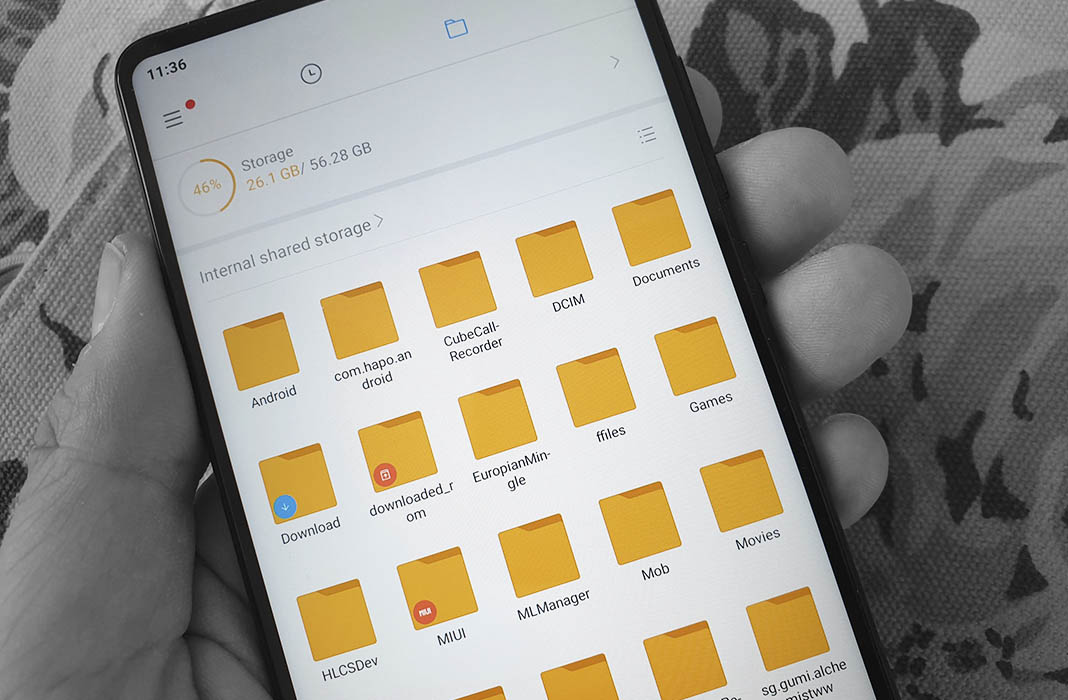
Cómo agrupar tus apps en carpetas
Para crear carpetas con tus aplicaciones sencillamente ve al cajón de aplicaciones de tu smartphone, mantén pulsada la aplicación que quieras y colócala encima de otra aplicación. Automáticamente se creará una carpeta con las dos que has superpuesto, en la que podrás ir añadiendo todas las aplicaciones que quieras. Podrás darle el nombre que quieras y organizarlo todo desde la pantalla de inicio, permitiendo añadir tantas apps como tu launcher permita a la carpeta o crear tantas carpetas como tu pantalla permita.
Organiza las aplicaciones a tu gusto y agrúpalas según necesites. Todas las aplicaciones que tengas en tu smartphone sobre comida a domicilio, por ejemplo, podrás juntarlas en una carpeta. O todas las aplicaciones de redes sociales en otra. Podrás tener todo a mano y todo organizado de forma sencilla.
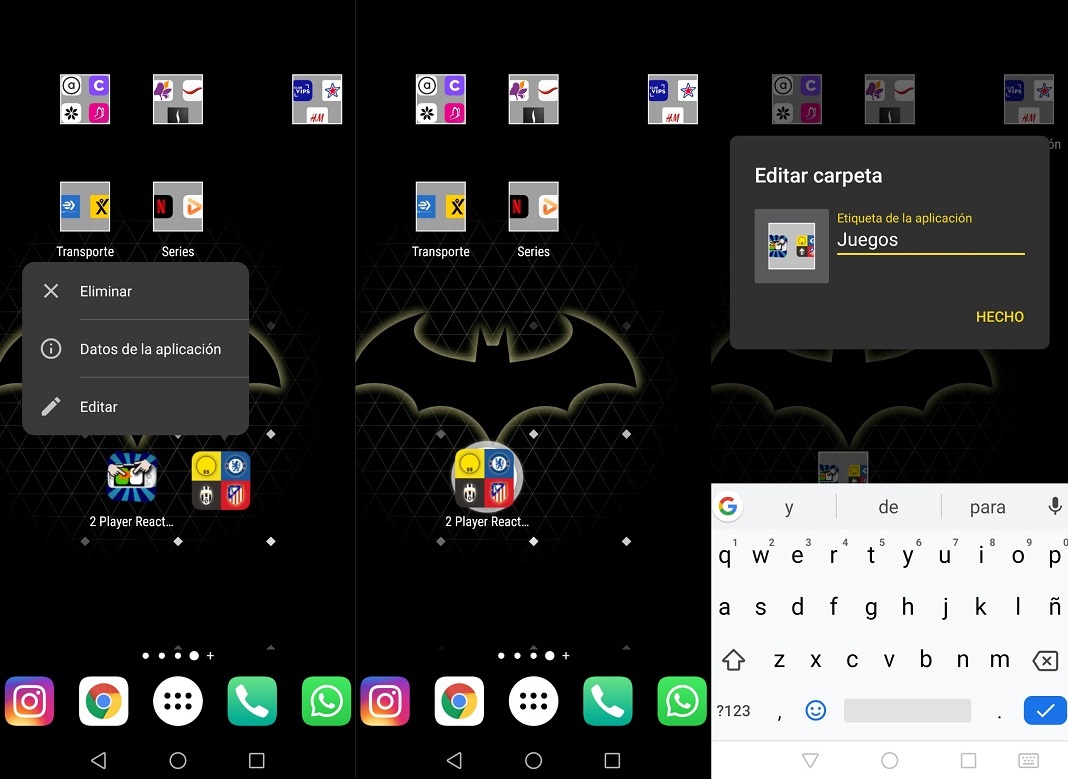
Cómo crear carpetas con fotos
Para crear carpetas en la galería, todo dependerá de la app que uses para organizar tus archivos multimedia. Puedes encontrar todo tipo de opciones si quieres tener tus fotos y vídeos organizados por temática y no solo por fecha de creación. Puedes encontrar en este post algunas opciones de apps para gestionar galerías de imágenes en Android que te permitirán ordenar por ubicación, por aplicación utilizada o incluso crear carpetas en tu smartphone con fotos y que estén ocultas para los demás.
Por lo general, en la mayoría de aplicaciones encontrarás un botón con un signo “+” que te permitirá crear una nueva carpeta. Si no existe este botón, bastará con pulsar los tres puntos de la parte superior derecha y buscar la opción “Crear nueva carpeta”. Podrás añadir en la nueva carpeta todas las imágenes que necesites.
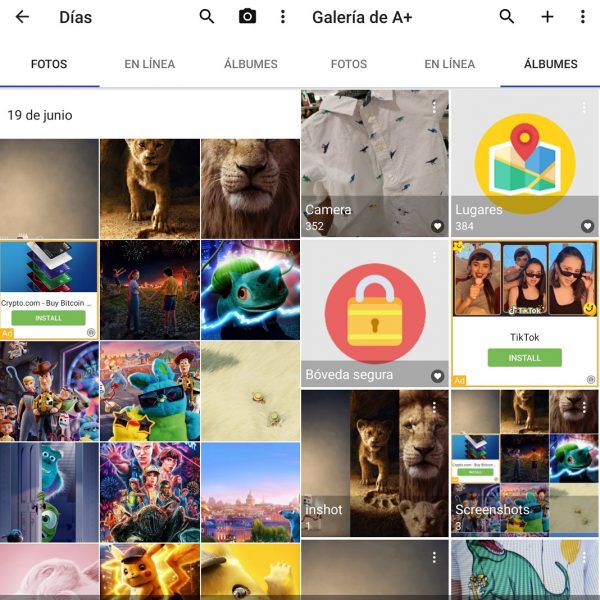
Cómo crear carpetas en tu smartphone
Lo primero que tendrás que hacer es buscar la aplicación “Archivos” entre todas tus aplicaciones disponibles. Cambiará el icono dependiendo de la marca del smartphone o la capa de personalización y probablemente la ruta a seguir. Pero el camino es similar en prácticamente todos y no tendrás problemas. Busca un icono con forma de carpeta entre todas tus aplicaciones y ábrela, sea cual sea tu teléfono.
Verás que ahora aparecen, probablemente, distintas secciones. Podrás ver todo tipo de contenido que hayas descargado o añadido tú al dispositivo como vídeos, audio, fotos, documentos o aplicaciones. Pero dentro del smartphone también hay todo tipo de archivos creados automáticamente por las apps. Busca donde indique “almacenamiento interno” o “memoria interna” y pulsa en esa opción.
Ahora te aparecerá una enorme lista de carpetas ordenadas de forma alfabética y con todo tipo de archivos, pero basta con que pinches sobre los tres puntos de la parte superior derecha de la pantalla y hagas clic en “Carpeta nueva”. Elige un nombre para esa carpeta, escríbelo y pulsa en aceptar. Automáticamente se creará la carpeta y podrás llenarla con lo que quieras.
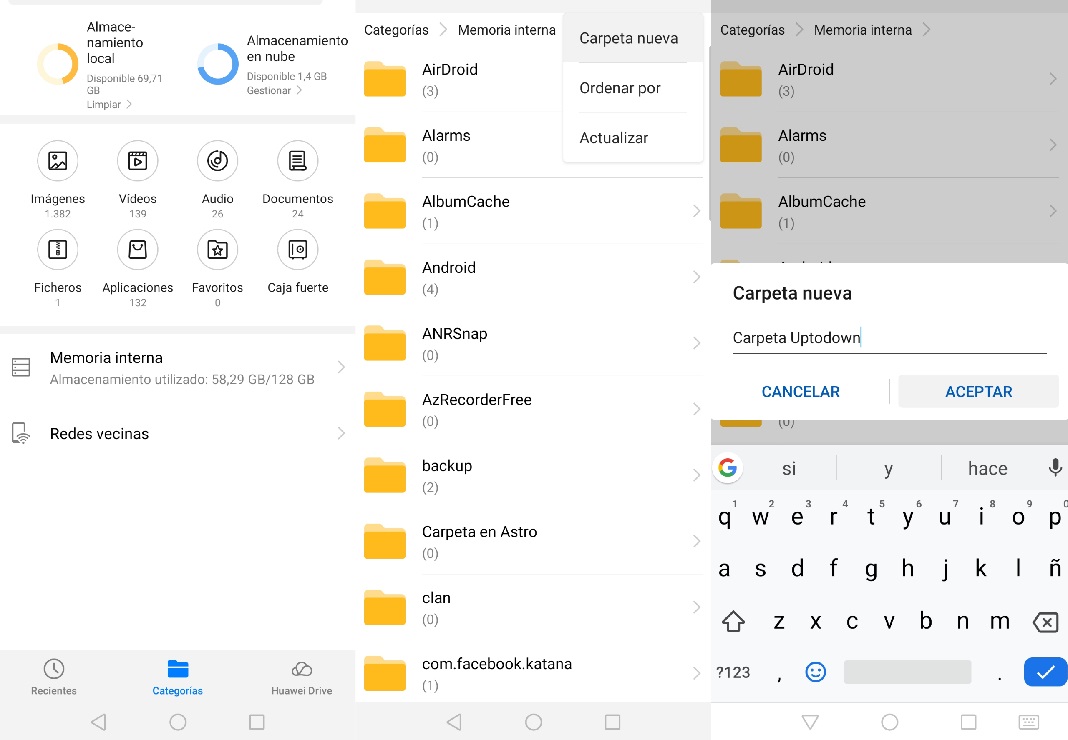
Una vez que tengas la carpeta ya podrás añadir en ella todo tipo de contenido que se te ocurra. Y puedes crear todas las carpetas que necesites o las que la memoria del smartphone permita. Fácil, rápido y podrás tener organizados tus archivos.
Si tu smartphone no tiene un explorador de archivos preinstalado, hay muchas opciones útiles que puedes descargar de forma gratuita. Incluso si tiene un explorador, hay otras opciones más completas, más sencillas y más visuales que puedes descargar.
Astro File Manager
Astro es una de las mejores herramientas para gestionar tus archivos. También te permitirá crear carpetas e incluso trabajar con archivos en la nube que tengas en Dropbox o en Google Drive, por ejemplo. Es más completo que cualquier otro gestor de archivos que ya tengas instalado en el smartphone y te permitirá gestionarlo todo de forma eficaz, sencilla y rápida.
Podrás acceder a las posibilidades clásicas con tus archivos como copiar, pegar, eliminar o renombrarlos. También podrás crear carpetas. Pero además, tiene funciones avanzadas como descomprimir archivos que tengas en formato ZIP o en formato RAR, acceder al contenido de tu ordenador a través de una red WiFi o gestionar tus archivos en la nube directamente desde este gestor de archivos. Es uno de los más completos y, sin duda, uno de los más recomendables que puedes tener instalados.
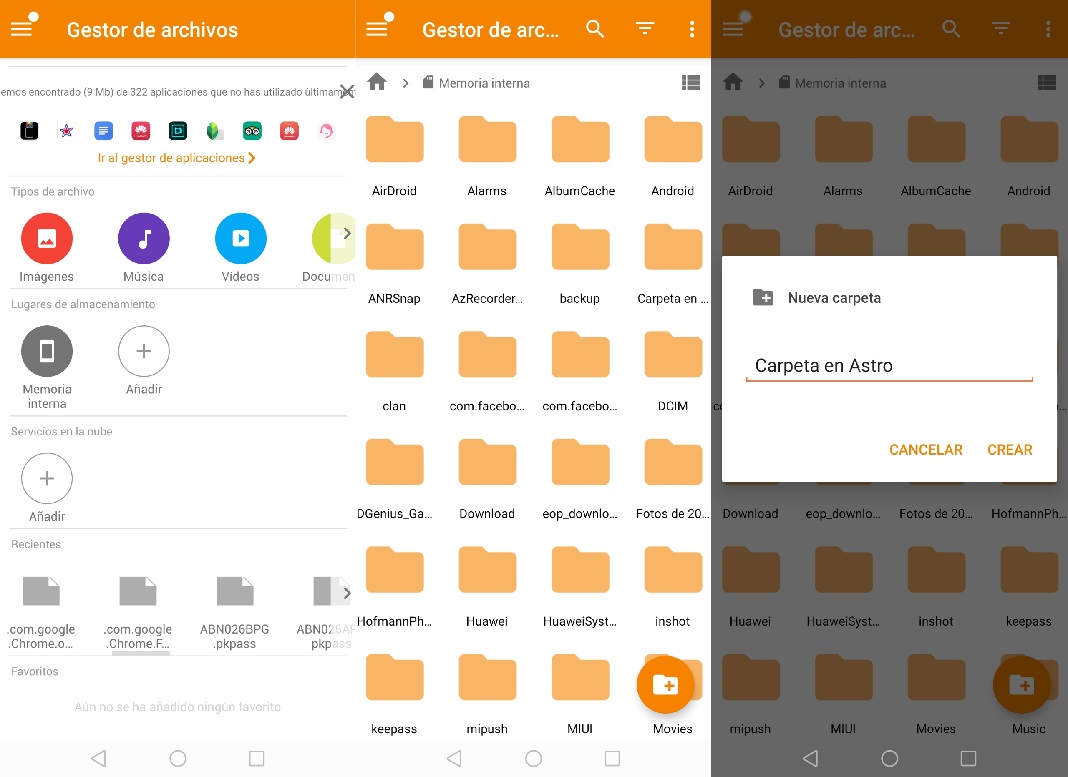
Para crear carpetas en ASTRO File Manager tendrás que instalar la aplicación, iniciarla, otorgar todos los permisos y se abrirá una pantalla principal donde salen tus archivos recientes o los distintos tipos de archivos (imágenes, música, vídeos, documentos…) Como en el apartado anterior, ve a “Memoria interna”. En Memoria Interna verás todas las carpetas de tu smartphone y basta con que pulses en el icono de la carpeta de la parte inferior derecha, a modo de botón, para crear una nueva carpeta. Elige un nombre que quieras y podrás crearla. Desde Astro podrás mover todo el contenido que necesites a esa carpeta o copiarlo. [Descargar]
Simple File Manager
Esta aplicación es perfecta si no tienes explorador de archivos en tu smartphone y buscas una opción básica, intuitiva y sin complicaciones. Podrás gestionar todos tus ficheros almacenados de una forma muy sencilla y tener una estructura muy organizada.
Puedes acceder a los archivos de la memoria interna, copiar, mover, eliminar o renombrar. También puedes crear carpetas o editar los archivos que tengas almacenados en la microSD del smartphone. Es una aplicación muy básica que no requiere explicaciones y su interfaz es mucho más clara que cualquier otra. Simple File Manager forma parte de un ecosistema de aplicaciones en las que también encontramos un calendario intuitivo y sencillo o una galería que ya te hemos recomendado en otras ocasiones. Todas ellas permitirán tener un smartphone muy accesible.
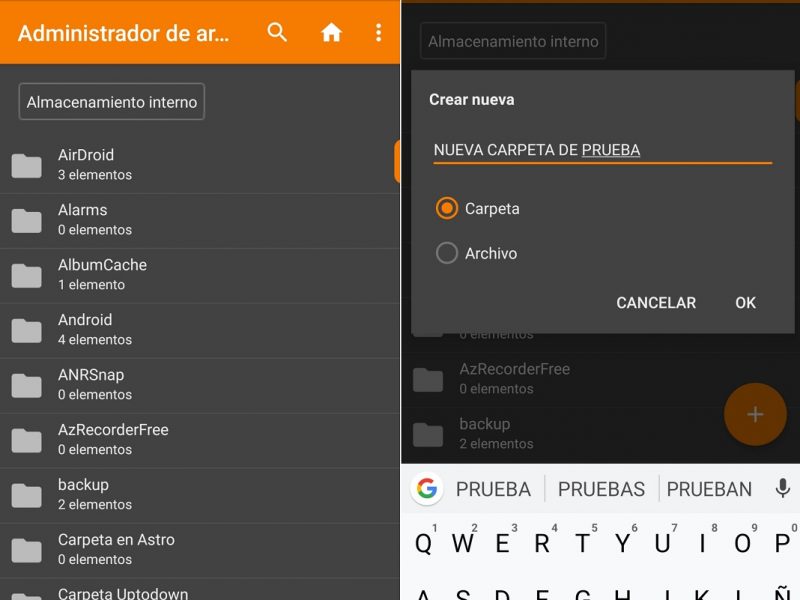
Crear carpetas en Simple File Manager te llevará solo unos segundos. Instala la aplicación y nada más abrirla verás un botón redondo en la parte inferior derecha. Un botón con un símbolo “+” que automáticamente te llevará a crear una nueva carpeta. Elige si quieres crear una carpeta o un archivo nuevo, elige su nombre y acepta. [Descargar]






